云盘大全:现如今网络上的云盘多不胜数,那么哪个才真正的实用呢,云盘是互联网资源存储...
软件介绍

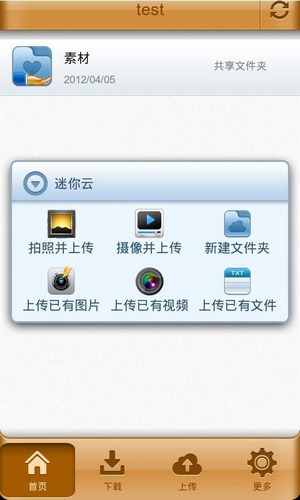
迷你云Android手机端的使用
注意:
在迷你云服务端开启的情况下,Android客户端才能正常运转。客户端必须从对应的迷你云服务器端下载,否则所下载的客户端无法正常启动。
下载安装
从网页端登录页面直接下载客户端或进入网页端迷你云,点击下载客户端页面下载Android客户端安装。
登录
选择正确的服务器,输入账号、密码即可登录。
说明:
① 局域网内登录自建的迷你云服务器移动端才可以正常登陆。可右键单击迷你云托盘图标,查看IP即可得知迷你云主机的IP地址。
② 同一个局域网内有多个服务器启动,只有相互对应服务器的移动端才可以正常登陆使用。若要使用其他迷你云服务器登录,需要进入非自建主机后,重新注册迷你云客户端账号才能正常登录。
首页新建文件夹
登录成功后,进入我的迷你云,即可新建文件夹。
首页文件夹更名
新建文件夹同步成功后,还可对该文件夹重命名。点击目标文件夹图标,即弹出菜单,按照引导即可重命名文件夹。
首页文件夹删除
点击目标文件夹图标,即可弹出菜单,按照引导删除即可。
首页文件下载
单击目标文件图标开始下载文件。
当前文件夹刷新
点击导航右上角刷新按钮即可刷新当前文件夹。
修改文件名
点击目标文件图标,弹出菜单,按照引导即可重命名文件。
删除文件
点击目标文件图标,弹出菜单,按照引导即可删除文件。
下载功能
通过客户端下载的文件都汇聚在这里,用户可单击打开或删除。
上传功能
点击上传,上传文件支持6种模式。(建议文件大小不超过10M)
1.拍照并上传:拍摄照片后立即上传
2.摄像并上传:摄像后立即上传
3.新建文件夹:新建本地文件夹
4.上传已有图片:上传本地图片
5.上传已有视频:上传本地视频
6.上传已有文件:上传SD Card里的数据文件
更多功能
点击更多,进入更多功能页面。在此页面,可进行系统设置、账号管理,可以获取最新版本,分享有意思的内容,提交产品意见反馈、发送错误日志以及了解产品版本信息详情。
1.系统设置
设置页面可以选择登录模式和一些个性化设置。
2.账号管理
可查看服务器信息、账号信息、空间使用情况。点选解除账号绑定后,用户的相关信息将被删除。
3.获取最新版本
点击可以自动获得最新移动客户端升级版本。
4.立即分享
点击可进入分享链接,可通过第三方平台发布分享。
5.意见反馈
点击可直接将问题反馈至迷你云官方服务器端。
6.发送日志
点击可直接发送错误日志到服务器端。可在迷你云固定的路径下查看。
7.关于
点击进入获取当前移动客户端版本信息。
相关专题
- 云盘大全
